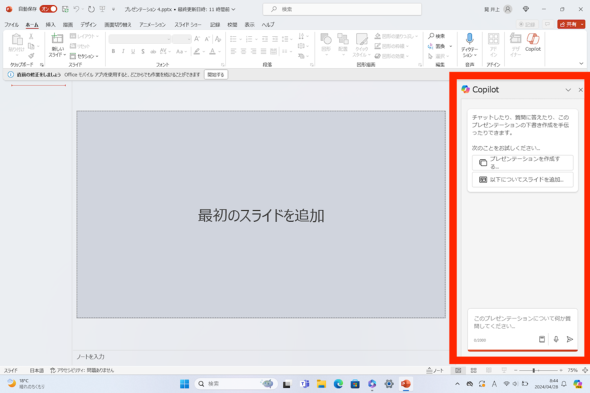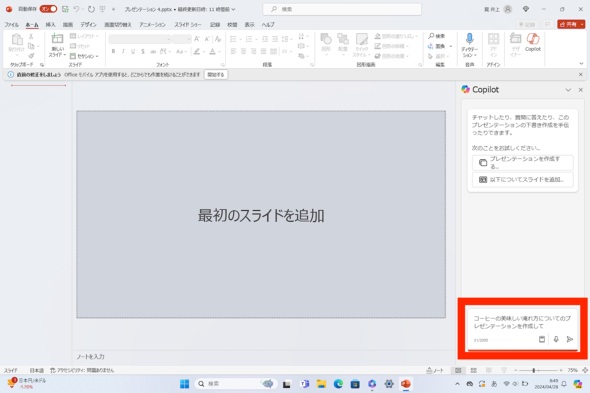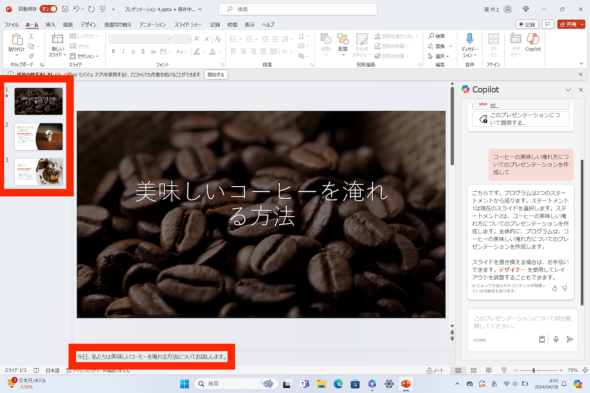PowerPointで「Copilot」を使うと何ができる? 最初の一歩をチェック:極める!Copilot in Windows(1/2 ページ)
Copilotの個人向け有料プラン「Copilot Pro」(月額3200円)を契約すると、Microsoft 365に含まれる一部アプリから、そのアプリに統合されたCopilotを使えるようになる。今回はプレゼンテーションソフトの「PowerPoint」で、Copilotを利用する基本手順を確認していこう。
なお、本稿の解説では、Copilot Proを契約した状態で、「Microsoft 365 Personal」を契約し、デスクトップアプリのPowerPointを使ったものを前提に解説していく。有料プラン自体の契約手順や、Office 2021を契約していた状態からのライセンス切り替え手順などについては、本連載の過去回にて解説済みなので、必要に応じてそちらをご覧いただきたい。
→・Copilotの個人向け有料プラン「Copilot Pro」を契約するメリットは?
→・個人が「Excel」や「Word」でCopilotを活用する方法は?
Copiliotから新しいプレゼンテーションを作成する方法
まず、最も基本的な操作となる指示したテーマに沿ってプレゼンテーションの下書きを作成する手順をチェックしよう。
Microsoft 365のライセンスを使ってPowerPointをデスクトップアプリとして起動した場合、アプリ画面の右上に「Copilot」のアイコンが表示される。ここをクリックすると、アプリ画面の右側にPowerPointに統合されたCopilotが起動する。
“PowerPointでのCopilot”が起動したら、下部にある入力欄(プロンプトフィールド)に、プロンプトを入力して指示をしよう。例えば、「コーヒーのおいしいいれ方についてのプレゼンテーションを作成して」と指示をしてみると、指示した内容のプレゼンテーションの“下書き”が自動で作成される。
今回の例で作成されたスライド数は3つだけだが、ここを下書きとしてスライドの複製などを駆使しつつ、ボリュームアップしていけば、十分に実用的な内容になる印象だ。テーマに合ったテンプレート代わりとして活用すれば、能率アップが期待できる。
なお、既存のテンプレートを活用してプレゼンテーションを作成するなど、一部機能については、現状では法人向けの「Copilot for Microsoft 365」を契約している場合しか利用できないとされている。そのため、今回の説明では割愛するが、もし同プランを利用できる環境ならばこちらも試してみると良いだろう。
関連記事
 生成AIを使いこなす効果的な「プロンプト」の基本のキ 書き方のコツを日本マイクロソフトが説明
生成AIを使いこなす効果的な「プロンプト」の基本のキ 書き方のコツを日本マイクロソフトが説明
日本マイクロソフトが、Copilotについて解説する記者向け説明会を実施。その中で、効果的なプロンプトを書くコツが紹介された。 Copilotの「トーン」を変えると結果はどう変わるのか? 実際に試してみた
Copilotの「トーン」を変えると結果はどう変わるのか? 実際に試してみた
Windows 11/10に搭載されたアシスタント機能「Copilot in Windows」を有効活用するためのTipsを連載で紹介する。 Copilot in Windowsで使えるテキスト以外の入力方法3選
Copilot in Windowsで使えるテキスト以外の入力方法3選
Windows 11/10に搭載されたアシスタント機能「Copilot in Windows」を有効活用するためのTipsを連載で紹介する。 CopilotでPCのトラブルシューティングは実現できるか?
CopilotでPCのトラブルシューティングは実現できるか?
Windows 11/10に搭載されたアシスタント機能「Copilot in Windows」を有効活用するためのTipsを連載で紹介する。 Copilotに指示できる“一般的なタスク”とは? 試してみた
Copilotに指示できる“一般的なタスク”とは? 試してみた
Windows 11/10に搭載されたアシスタント機能「Copilot in Windows」を有効活用するためのTipsを連載で紹介する。
Copyright © ITmedia, Inc. All Rights Reserved.
アクセストップ10
- 世界中のMacでロジクール製品に不具合 原因はアプリの“証明書の期限切れ” 近日中に修正へ(更新あり) (2026年01月07日)
- 新型「Echo Show 11」は「買い」か? 激変したUIとデザイン、ジェスチャー廃止の影響を「Echo Show 8」と徹底比較 (2026年01月07日)
- 古い車でもCarPlayやAndroid Autoが使える「ケイヨウ ワイドディスプレイオーディオ」が20%オフの1万5800円に (2026年01月07日)
- 注目は「キーボードPC」!? HPのコンシューマー/ビジネス向けPCに新製品 (2026年01月06日)
- 10Gbps回線の性能をフルに発揮させるWi-Fi 7対応ルーター「NEC Aterm AM-7200D8BE」がセールで2万6590円に (2026年01月06日)
- レノボ、16→24型に画面広がる“巻取り式”ゲーミングノートPCを発表 SteamOS搭載の新型「Legion Go」も (2026年01月07日)
- +2万円の価値はある? 「Amazfit T-Rex 3 Pro」実機レビュー チタン×サファイアガラスで進化した“タフネススマートウォッチ”の実力を試す (2026年01月07日)
- MINISFORUM、Ryzen AI 9 HX 470搭載のミニPC「AI X1 Pro-470」を発表 (2026年01月07日)
- レノボ、ペンタブになるタッチパッド付き「Yoga」や“筒型”デスクトップPCなど、個人向けPCの新モデルを一挙発表 (2026年01月07日)
- デル、世界初の52型6Kディスプレイ「UltraSharp 52」(U5226KW)を発表 (2026年01月06日)